Как поставить переадресацию почты яндекс
Перенос почты с опальных ресурсов на Gmail

Блокировка ресурсов, подпадающих под санкции, конечно же, породила массу вопросов у простых пользователей уанета. Ранее мы уже рассматривали, как обойти блокировку ВКонтакте. Действуя по той же инструкции, можно благополучно получить доступ ко всем закрытым сайтам: Одноклассники, Яндекс, mail.ru и пр.
Однако, для законопослушных граждан, которые поддерживают инициативу Президента страны и отныне не хотят пользоваться заблокированными ресурсами, но при этом не желают терять свою почту, ранее расположенную на них, также есть выход. Вы можете завести новый адрес на любом из доступных почтовых серверов и благополучно настроить импорт содержимого своего старого почтового ящика в новый. Как наиболее популярный вариант предлагаем перенос почты на Gmail.
Перенос почты с Яндекса на Гугл
Разумеется, для этого вам нужно быть счастливым обладателем почтового ящика в системе Gmail (о том, как зарегистрироваться во всех сервисах Google, описано тут).
Далее зайдите в свой почтовый ящик Gmail, нажмите значок шестеренки в правом верхнем углу и в выпавшем меню выберите пункт «Настройки».
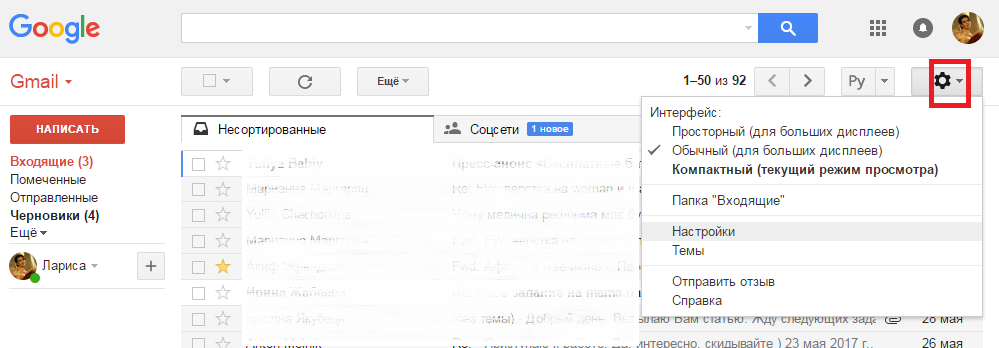
В открывшемся окне выберите вкладку «Аккаунты и импорт» и во втором абзаце сверху, озаглавленном как «Импорт почты и контактов» кликните на ссылку «Импортировать почту и контакты»
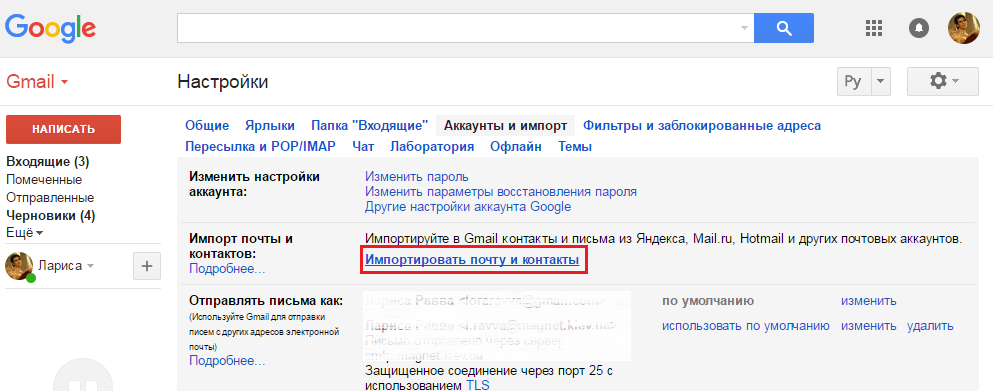
Пред вами как по мановению волшебной палочки будут разворачиваться окна, описывающие пошагово ваши дальнейшие действия.
Шаг 1 – здесь просто введите адрес старого почтового ящика, а затем нажмите «Продолжить».
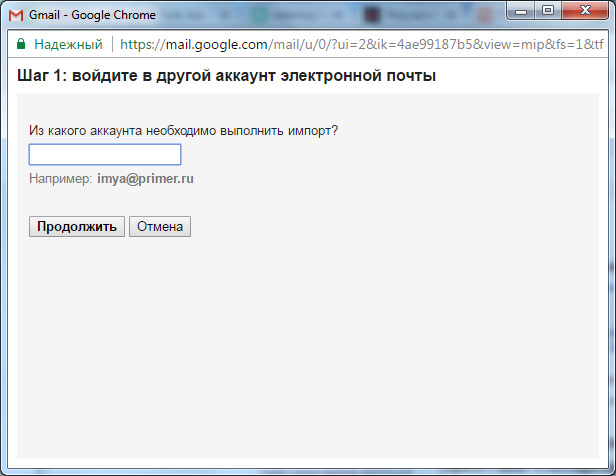
Не бойтесь, после этого система запросит у вас пароль от старой почты – все вполне защищено, можете вводить его, не опасаясь разглашения со стороны компании Google. После введения пароля снова жмете «Продолжить».
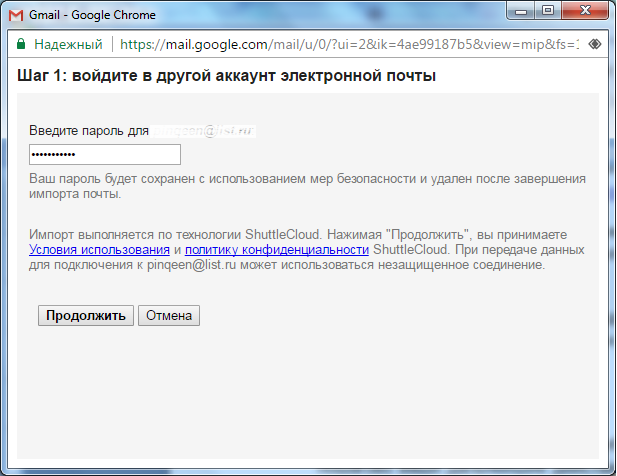
После этого пред ваши очи развернется окно «Настройка импорта». В нем не так-то и много нужно будет настроить – всего лишь проставить галочки в пунктах, предлагающих импортировать адреса, почту и импортировать все письма, которые придут вам в течение будущих 30 дней (если хотите).
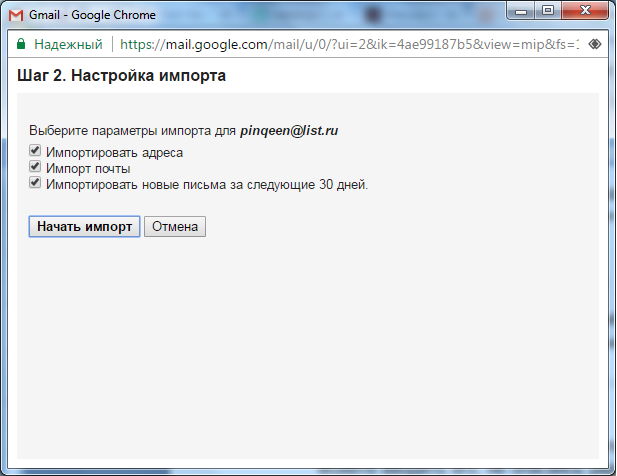
В этом окне жмем «Начать импорт» и запасаемся терпением, так как процесс может занять до двух суток. Пока импорт не завершится, ничего вы не увидите, зато после…
Разумеется, все описанное касается не только Яндекса, по этой же схеме можно благополучно осуществить перенос почты с mail.ru на Gmail, как, впрочем, и с любого другого почтовика.
А пока суд да дело, если у вас доступ к старой почте еще не заблокирован, можете успеть настроить оттуда переадресацию.
Переадресация почты Яндекс
Откройте свой ящик на yandex.ru и в правом верхнем углу найдите знак шестеренки – «Настройки». В открывшемся окне выберите вкладку «Правила обработки почты».
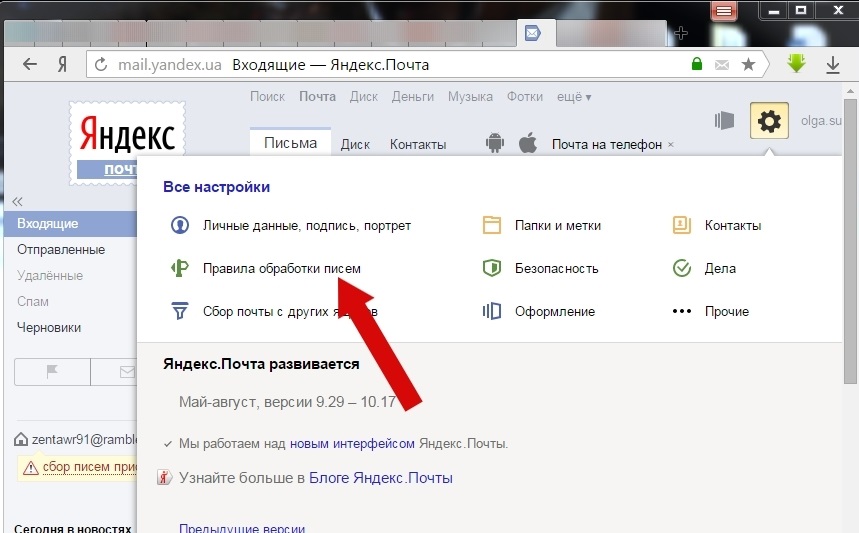
В окне правил нажмите на кнопку «Создать правило».
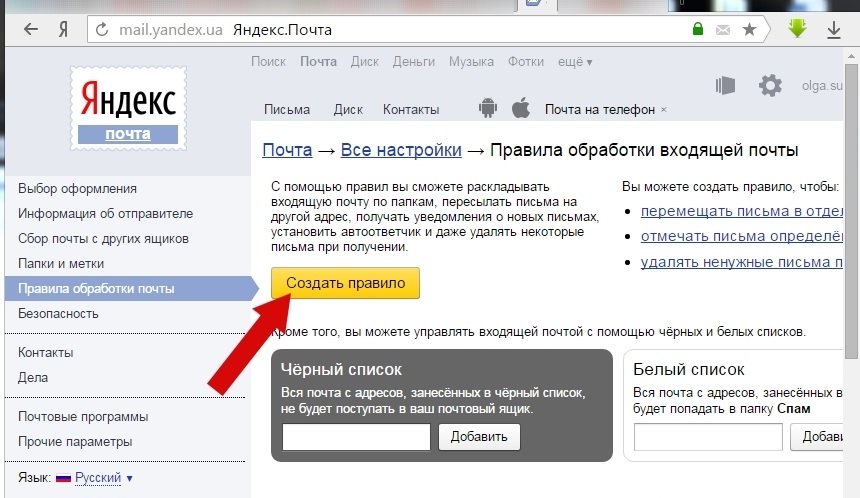
Настройте правило переадресации: в строке «Если» установите следующие параметры: «от кого», «совпадает с» и введите текущий адрес вашей yandex почты и нажмите «Продолжить».
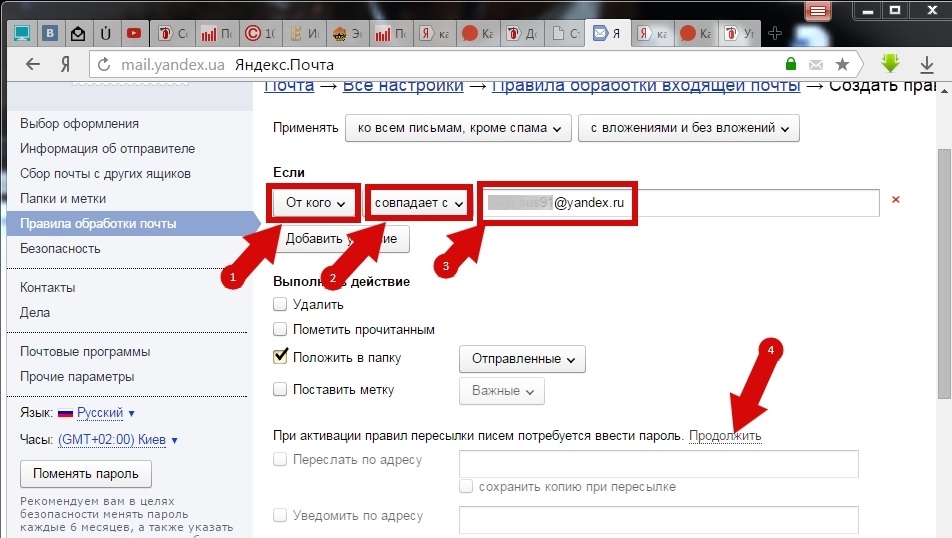
Система запросит от вас пароля от этого почтового ящика, введите его и нажмите «Подтвердить».
После этого взведите галочку «Переслать по адресу» и в строке рядом введите свой адрес почты Gmail. Не лишним будет взвести галочку в пункте «Сохранить копию при пересылке». А теперь смело нажимайте на «Создать правило».
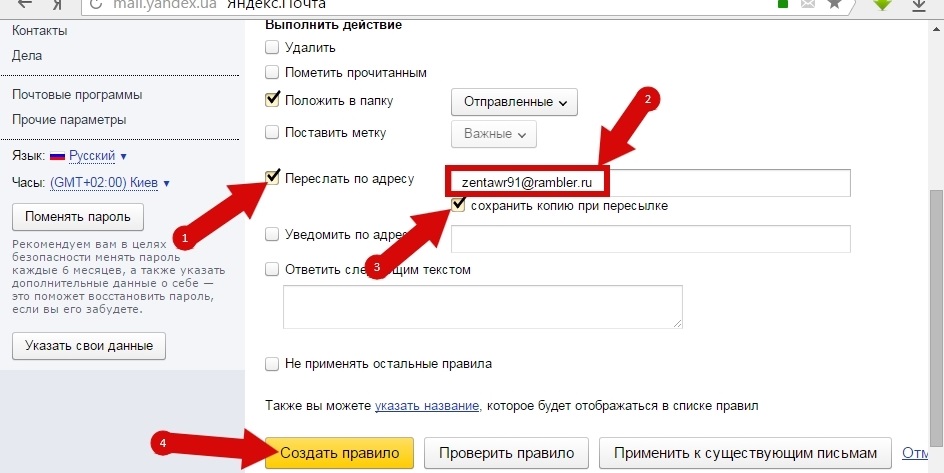
На ваш адрес Gmail придет письмо от Яндекса, в котором потребуется переходом по ссылке подтвердить настроенную переадресацию.
Переадресация почты mail ru
Откройте свой ящик и в верхнем меню нажмите «Еще», а после в выпадающем списке выберите «Настройки».
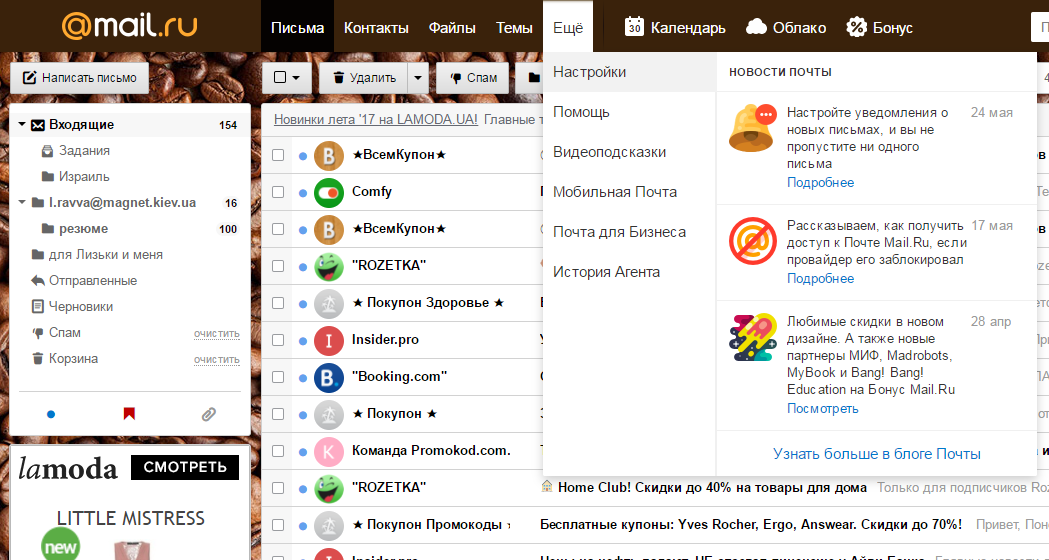
В открывшемся окне настроек в левом меню выберите пункт «Правила фильтрации» и в этом пункте нажмите правую кнопку «Добавить пересылку». В появившемся окне введите свой адрес Gmail почты и нажмите «Сохранить».
Как настроить переадресацию почты в почтовом ящике Яндекс.Почта.
Сегодня пользователи все чаще стараются разделять почту используя разные почтовые ящики на различные цели, что позволяет значительно уменьшить количество спама. Но если у пользователя возникает необходимость объединения сообщений, то с целью сбора сообщений внутри одного почтового ящика без потери полученной почты в почтовом сервисе Яндекс.Почта доступна функция переадресации. В этой пошаговой фото инструкции Вы узнаете, как настроить переадресацию почты в почтовом ящике Яндекс почта.
Пошаговая инструкция
Начните в нажатия кнопки «Все настройки», которая изображена в виде шестеренки.
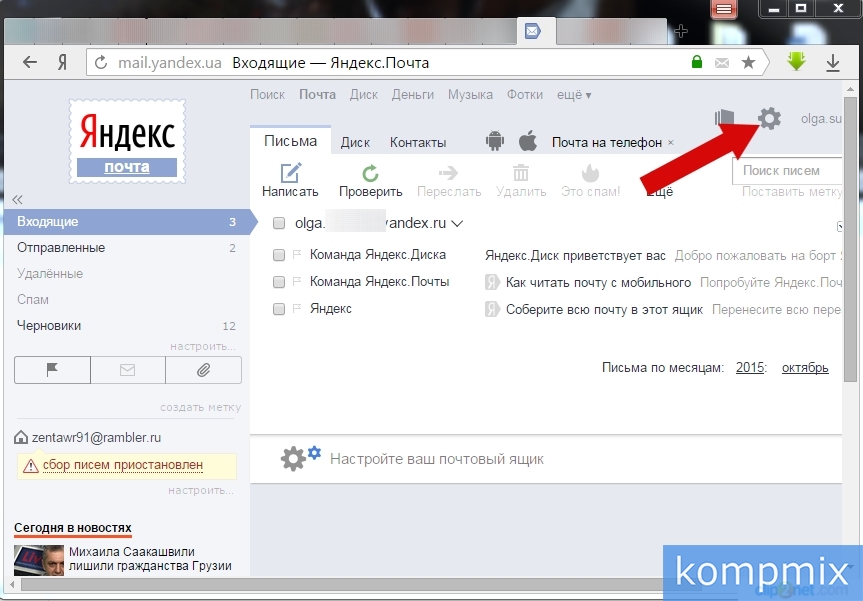
Выберите пункт «Правила обработки писем».
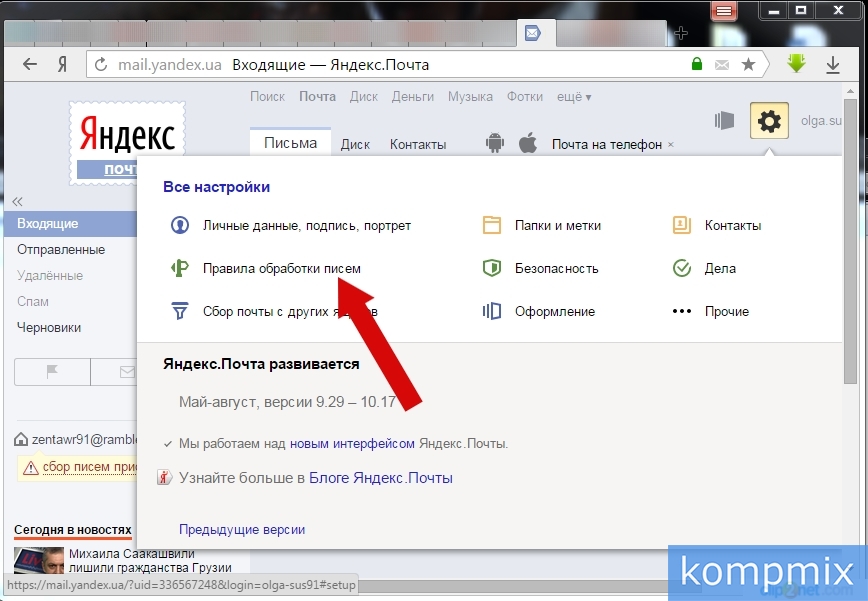
Следующим шагом щелкните кнопку «Создать правило».

Теперь щелкните на значок в строке «Применять» и выберите условие которое будет применено к письмам в данном правиле.
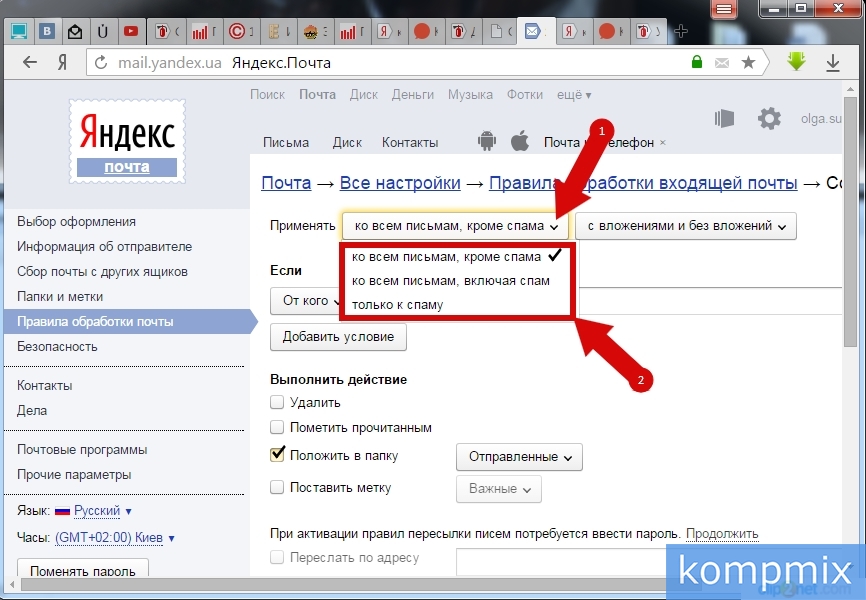
Далее в блоке «Если» установите «От кого», «совпадает с» и в строке адреса введите текущий адрес почтового ящика (внутри которого создается правило). Затем кликните строку «Продолжить», которая обозначена номером 4 на фото примере.
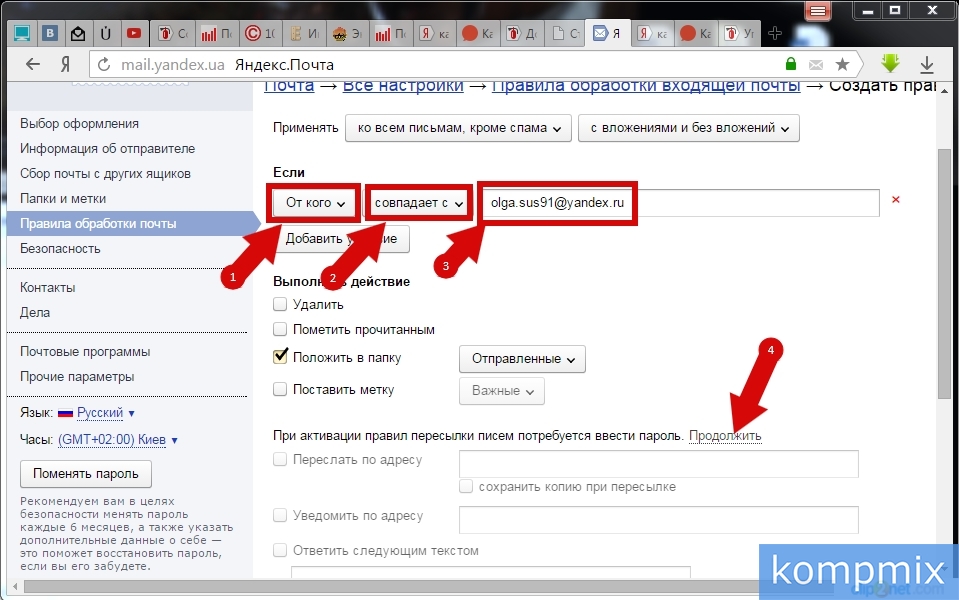
Введите пароль от почтового ящика для которого Вы создаете правило и нажмите кнопку «Подтвердить».

Поставьте отметку возле строки «Переслать по адресу», затем ведите адрес электронной почты на которую вы хотите получать переадресованную почту и установить отметку, если хотите сохранять копию при пересылке. В таком случае полученные сообщения будут доступны на обеих почтовых ящиках. Теперь нажмите кнопку «Создать правило».
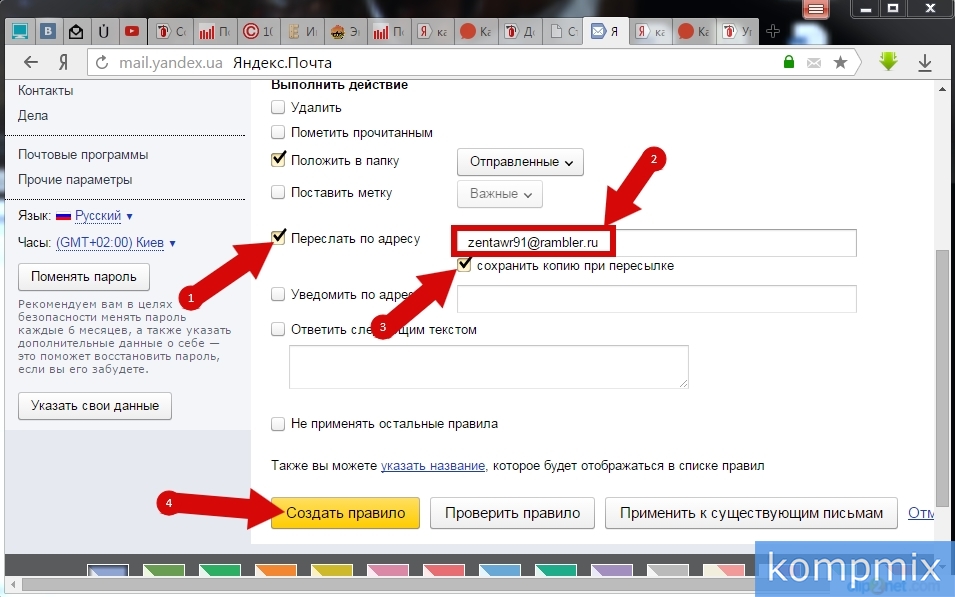
Перейдите на сайт почтового сервиса, на который Вы хотите переадресовать почту и в папке «Входящие» откройте полученное сообщение от Яндекс.Почта и подтвердите адрес для пересылки писем нажатием слова «подтвердите» (номер 4 на фото примере).

Следующим шагом подтвердите пересылку писем на указанный почтовый ящик нажав кнопку «Подтвердить пересылку».

Пересылка писем настроена. Если информация оказалась Вам полезной – жмите Спасибо!
Как настроить переадресацию писем в яндекс почте
Переадресация почты является очень полезной функцией. С ее помощью можно собрать все письма с разных почтовых адресов на одном или просто сделать переадресацию со своей старой почты на новую. Далее будет рассмотрено, как настроить переадресацию почты Яндекс, Гугл и Мэил.
Переадресация почты яндекс
- Зайти в свой почтовый ящик на Яндексе, с которого надо настроить переадресацию;
- В настройках (иконка настроек расположена возле имени почтового ящика) выбрать пункт «Правила обработки писем»
- Далее нажать кнопку «Создать правило»;
- В открывшемся окне поставить галочки на пунктах «Переслать по адресу» и «Сохранить копию при пересылке». Обязательно ввести почтовый адрес, на который необходимо производить переадресацию писем. Нажать на кнопку «Создать правило»

- Ввести пароль от вашей почты при запросе;
- Войти в почтовый ящик, на который настраивается переадресация, и пройти по ссылке в полученном письме для подтверждения настроек.
- В открывшемся окне нажать кнопку «Включить правило». Готово.
Переадресация почта gmail
- Зайти в свой почтовый ящик на Гугл, с которого надо настроить переадресацию;
- В настройках (иконка настроек расположена возле имени почтового ящика) выбрать вкладку «Пересылка и РОР/МАР», как показано на рисунке
- Нажать на кнопку «Добавить адрес пересылки» и в открывшемся окошке ввести адрес, на который необходимо настроить пересылку почты. Затем нажать «След.»
- Войти в почтовый ящик, на который настраивается переадресация и скопировать код из полученного письма для подтверждения настроек;
- Вставить скопированный код в появившемся окне того почтового ящика, с которого настраивается пересылка писем;
- Нажать «Сохранить изменения». Готово.
Майл почта переадресация
- Зайти в свой почтовый ящик на Мэил, с которого надо настроить переадресацию;
- В настройках выбрать пункт «Правила фильтрации» и нажать на «Добавить пересылку» как показано на

Данная статья показывает, как пользоваться такой удобной функцией, как пересылка писем. Таким образом, почта, переадресация которой была настроена на актуальный адрес, не будет оставлена без внимания и важная информация не будет утеряна.
Сегодня пользователи все чаще стараются разделять почту используя разные почтовые ящики на различные цели, что позволяет значительно уменьшить количество спама. Но если у пользователя возникает необходимость объединения сообщений, то с целью сбора сообщений внутри одного почтового ящика без потери полученной почты в почтовом сервисе Яндекс.Почта доступна функция переадресации. В этой пошаговой фото инструкции Вы узнаете, как настроить переадресацию почты в почтовом ящике Яндекс почта.
Пошаговая инструкция
Начните в нажатия кнопки «Все настройки», которая изображена в виде шестеренки.
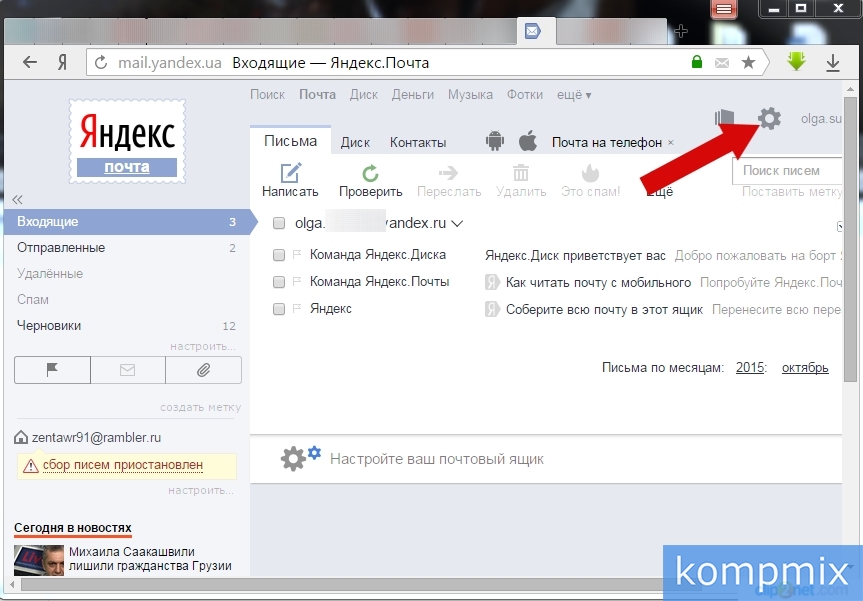
Выберите пункт «Правила обработки писем».
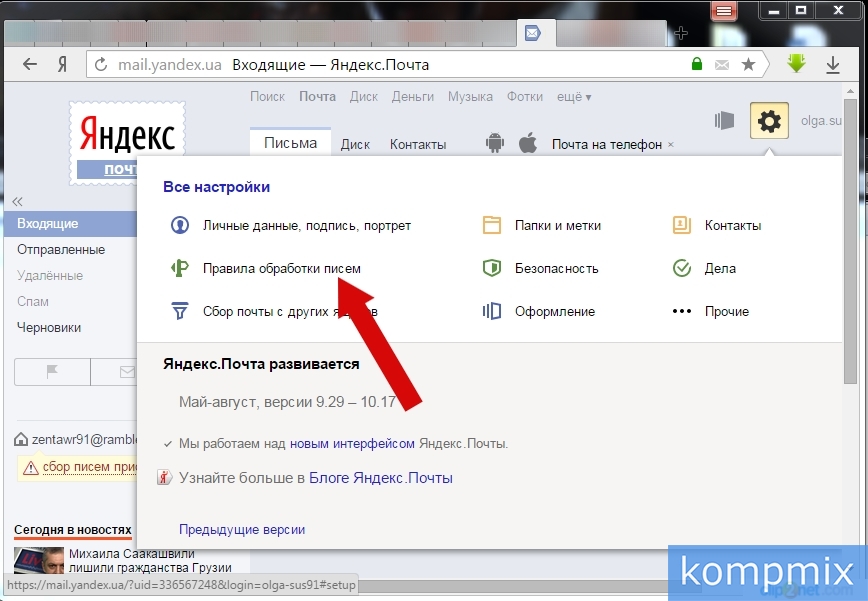
Следующим шагом щелкните кнопку «Создать правило».

Теперь щелкните на значок в строке «Применять» и выберите условие которое будет применено к письмам в данном правиле.
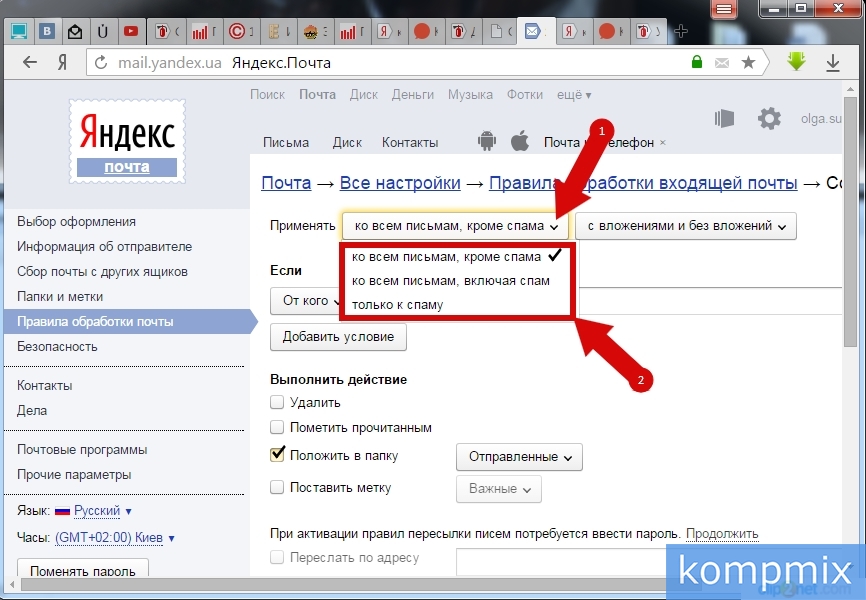
Далее в блоке «Если» установите «От кого», «совпадает с» и в строке адреса введите текущий адрес почтового ящика (внутри которого создается правило). Затем кликните строку «Продолжить», которая обозначена номером 4 на фото примере.
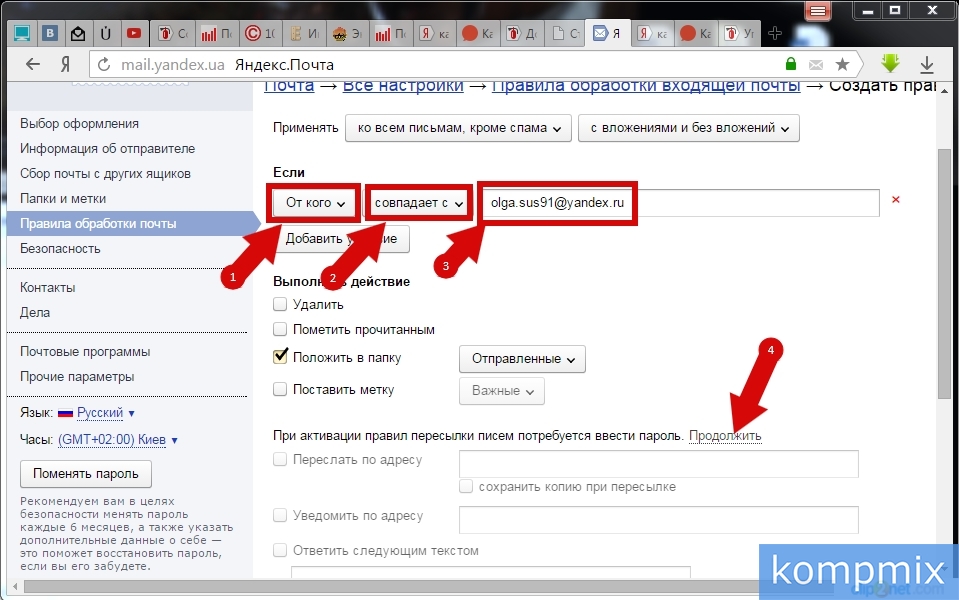
Введите пароль от почтового ящика для которого Вы создаете правило и нажмите кнопку «Подтвердить».

Поставьте отметку возле строки «Переслать по адресу», затем ведите адрес электронной почты на которую вы хотите получать переадресованную почту и установить отметку, если хотите сохранять копию при пересылке. В таком случае полученные сообщения будут доступны на обеих почтовых ящиках. Теперь нажмите кнопку «Создать правило».
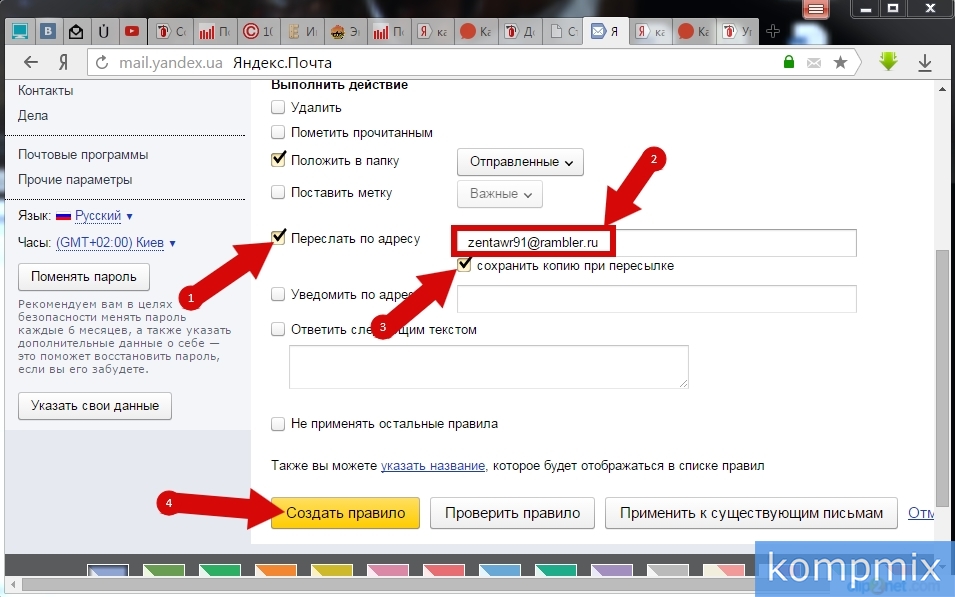
Перейдите на сайт почтового сервиса, на который Вы хотите переадресовать почту и в папке «Входящие» откройте полученное сообщение от Яндекс.Почта и подтвердите адрес для пересылки писем нажатием слова «подтвердите» (номер 4 на фото примере).

Следующим шагом подтвердите пересылку писем на указанный почтовый ящик нажав кнопку «Подтвердить пересылку».

Пересылка писем настроена. Если информация оказалась Вам полезной – жмите Спасибо!
1. Откройте свой почтовый ящик на yandex.ru (или пройдите авторизацию). В правом верхнем углу кликните на шестеренку — правила обработки писем.

2. Нажмите «Создать правило».

3. Выберите условие «Применять ко всем письмам, кроме спама» — действие «Переслать по адресу» и вставьте адрес, скопированный из Юздеска.

4. Нажмите «Создать правило».
5. Откройте в Юздеске раздел «Запросы» — письмо о подтверждении регистрации — подтвердите регистрацию.
Как поставить переадресацию почты яндекс
Переадресация почты является очень полезной функцией. С ее помощью можно собрать все письма с разных почтовых адресов на одном или просто сделать переадресацию со своей старой почты на новую. Далее будет рассмотрено, как настроить переадресацию почты Яндекс, Гугл и Мэил.
Переадресация почты яндекс
- Зайти в свой почтовый ящик на Яндексе, с которого надо настроить переадресацию;
- В настройках (иконка настроек расположена возле имени почтового ящика) выбрать пункт «Правила обработки писем»
- Далее нажать кнопку «Создать правило»;
- В открывшемся окне поставить галочки на пунктах «Переслать по адресу» и «Сохранить копию при пересылке». Обязательно ввести почтовый адрес, на который необходимо производить переадресацию писем. Нажать на кнопку «Создать правило»

- Ввести пароль от вашей почты при запросе;
- Войти в почтовый ящик, на который настраивается переадресация, и пройти по ссылке в полученном письме для подтверждения настроек.
- В открывшемся окне нажать кнопку «Включить правило». Готово.
Переадресация почта gmail
- Зайти в свой почтовый ящик на Гугл, с которого надо настроить переадресацию;
- В настройках (иконка настроек расположена возле имени почтового ящика) выбрать вкладку «Пересылка и РОР/МАР», как показано на рисунке
- Нажать на кнопку «Добавить адрес пересылки» и в открывшемся окошке ввести адрес, на который необходимо настроить пересылку почты. Затем нажать «След.»
- Войти в почтовый ящик, на который настраивается переадресация и скопировать код из полученного письма для подтверждения настроек;
- Вставить скопированный код в появившемся окне того почтового ящика, с которого настраивается пересылка писем;
- Нажать «Сохранить изменения». Готово.
Майл почта переадресация
- Зайти в свой почтовый ящик на Мэил, с которого надо настроить переадресацию;
- В настройках выбрать пункт «Правила фильтрации» и нажать на «Добавить пересылку» как показано на

Данная статья показывает, как пользоваться такой удобной функцией, как пересылка писем. Таким образом, почта, переадресация которой была настроена на актуальный адрес, не будет оставлена без внимания и важная информация не будет утеряна.
Сегодня пользователи все чаще стараются разделять почту используя разные почтовые ящики на различные цели, что позволяет значительно уменьшить количество спама. Но если у пользователя возникает необходимость объединения сообщений, то с целью сбора сообщений внутри одного почтового ящика без потери полученной почты в почтовом сервисе Яндекс.Почта доступна функция переадресации. В этой пошаговой фото инструкции Вы узнаете, как настроить переадресацию почты в почтовом ящике Яндекс почта.
Пошаговая инструкция
Начните в нажатия кнопки «Все настройки», которая изображена в виде шестеренки.
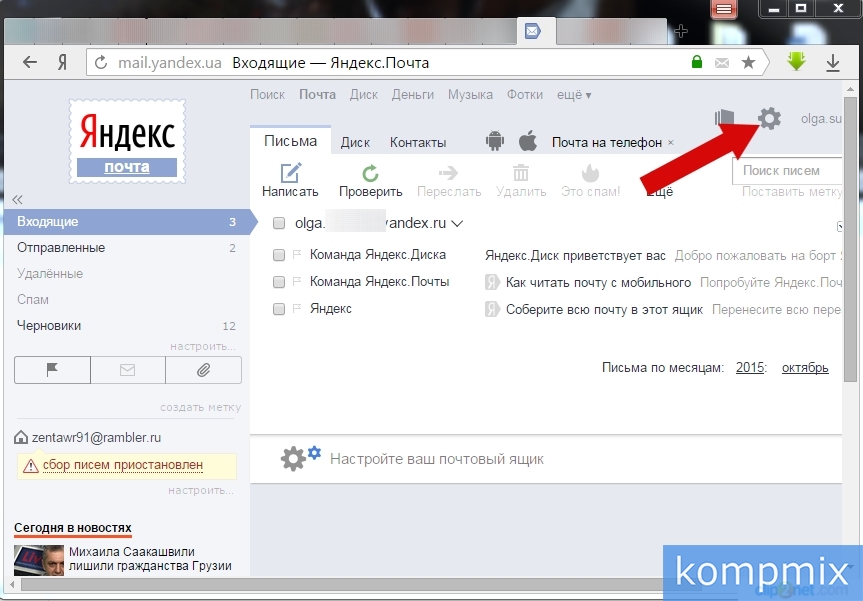
Выберите пункт «Правила обработки писем».
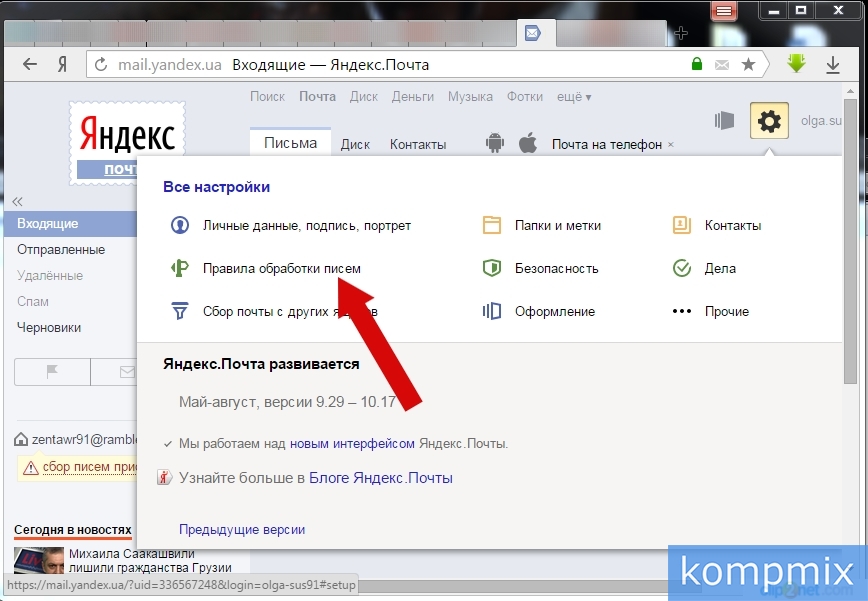
Следующим шагом щелкните кнопку «Создать правило».

Теперь щелкните на значок в строке «Применять» и выберите условие которое будет применено к письмам в данном правиле.
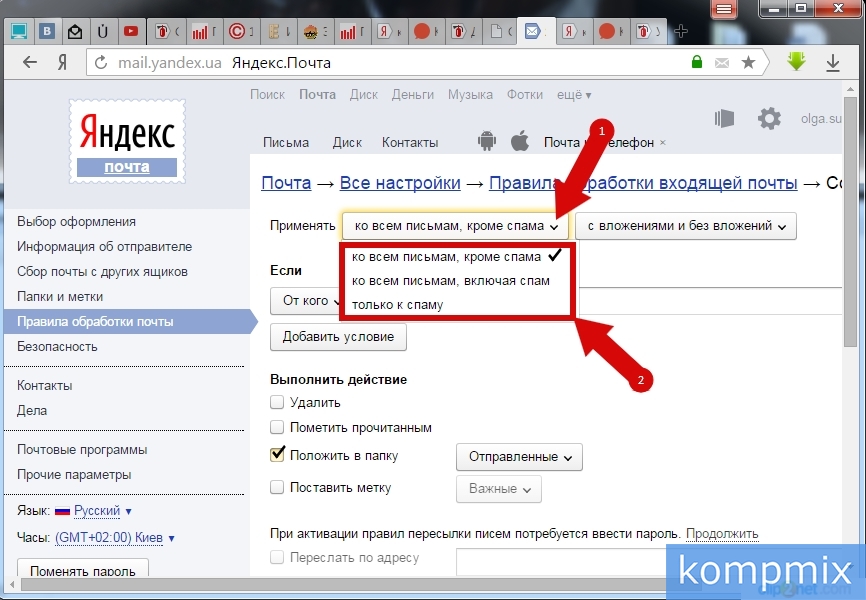
Далее в блоке «Если» установите «От кого», «совпадает с» и в строке адреса введите текущий адрес почтового ящика (внутри которого создается правило). Затем кликните строку «Продолжить», которая обозначена номером 4 на фото примере.
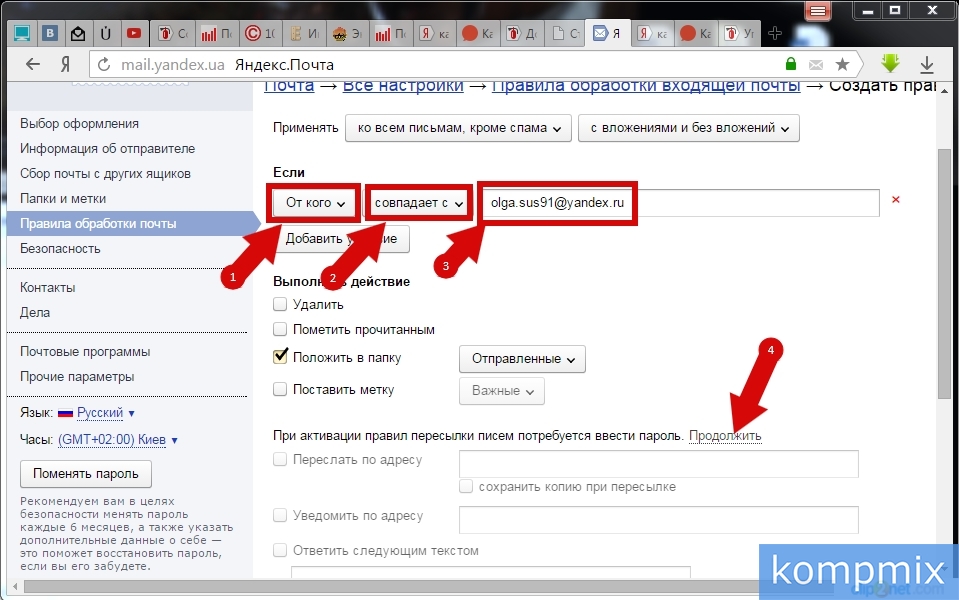
Введите пароль от почтового ящика для которого Вы создаете правило и нажмите кнопку «Подтвердить».

Поставьте отметку возле строки «Переслать по адресу», затем ведите адрес электронной почты на которую вы хотите получать переадресованную почту и установить отметку, если хотите сохранять копию при пересылке. В таком случае полученные сообщения будут доступны на обеих почтовых ящиках. Теперь нажмите кнопку «Создать правило».
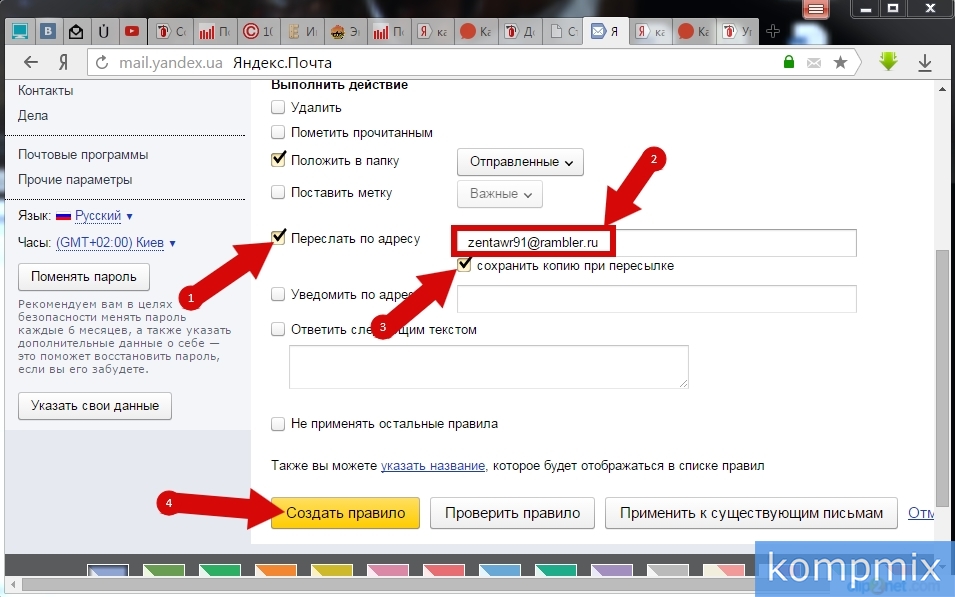
Перейдите на сайт почтового сервиса, на который Вы хотите переадресовать почту и в папке «Входящие» откройте полученное сообщение от Яндекс.Почта и подтвердите адрес для пересылки писем нажатием слова «подтвердите» (номер 4 на фото примере).

Следующим шагом подтвердите пересылку писем на указанный почтовый ящик нажав кнопку «Подтвердить пересылку».

Пересылка писем настроена. Если информация оказалась Вам полезной – жмите Спасибо!
В этой статье я расскажу как сделать переадресацию всей входящей почты на другой почтовый ящик.
1. В верхнем правом углу Яндекс почты кликаем на иконку с шестиренкой и выбираем пункт Правила обработки писем

2. Нажимаем на кнопку Создать правило 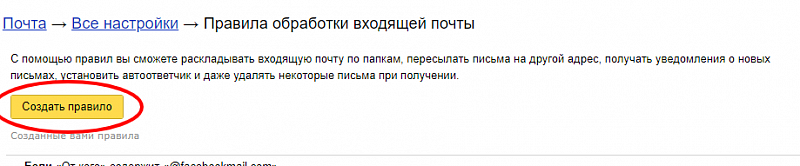
3. В первом поле От кого меняем на Кому или копия и вписываем свой адрес
Ставим галочку напротив пункта Пересылать по адресу и вписываем адрес на который хотим отправлять письма .
Также ставим галочку сохранять копию при перессылке если хотим чтобы входящие письма сохранялись в нашем почтовом ящике.
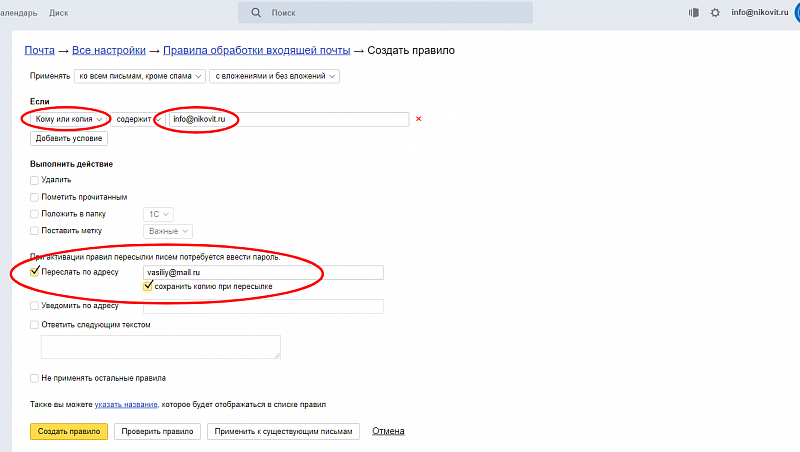
Нажимаем кнопку создать правило.
Потребуется ввести пароль от почтового аккаунта в котором вы сейчас находитесь.
На почтовый ящик который вы указали для пересылки придет письмо с ссылкой подтверждением пересылки.
Необходимо пройти по ссылке и подтвердить пересылку.
Все. После подтверждения пересылки все новые входящие письма Яндекс почты будут пересылаться на указанный email.




